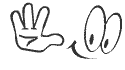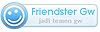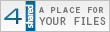A. Langkah - langkah Membuat Backup Windows Dengan Norton Ghost
Sering kali kita mendapat masalah yang tidak terduga dengan PC kita, yang dinamakan system OS sebagai contoh Windows, Kadang-kadang hal-hal yang tdk terduga terjadi windows kita error, missing file, atau bahkan rusak.... Kalau install windows memerlukan waktu yang lama kurang lebih 1 - 1.5 jam plus install applikasi-apllikasi lainnya. Apalagi jika Windows kita Original sudah install ulang, harus activasi via internet, atau kalau nggak harus backup wpa.dbl sungguh terlalu lama dan menjengkelkan. Tapi sekarang anda tidak perlu kuatir itu semua bisa kok ditanggulangi, Sebelum windows anda rusak ada baiknya anda back-up dulu windows anda atau sering kita sebut dengan istilah Windows Restore. Dengan ini Anda bisa Membuat Restore Windows ini dengan sangat cepat dan mudah, jadi tidak perlu install-install windows lagi jika dikala windows anda rusak, cukup pakai CD Restore windows saja. MUDAH, PRAKTIS dan CEPAT, Untuk membuat restore windows tersebut dibutuhkan beberapa software dan hardware:
• Satu Unit PC atau notebook tentunya yang sudah dilengkapi CD-ROOM jika anda booting lewat CDROOM atau USB Drive Jika anda Booting Lewat USBBOOT
• Software Norton Ghost
• Beberapa CD atau DVD Blank, jika nantinya anda ingin menyimpan hasil backup windows anda di kepingan tersebut, Jika tidak disimpan di harddisk anda juga bisa, Tapi HARUS DI PARTISI LAIN HARDDISK ANDA, seumpama HDD anda 2 partisi C dan D maka Restore tersebut disimpan di Partisi D
Untuk Langkah-langkahnya anda bisa baca di bawah ini atau juga bisa liat gambarnya:
1. Masukkan USB Flashdisk Boot yang telah dibuat
2. Booting komputer dengan menekan power button
3. Pilih boot device setelah muncul tampilan BIOS dengan menekan F8, tergantung dari masing-masing bios PC
4. Pilih USB Flashdisk kemudian ENTER
5. Klik Tombol OK, Sorot Local Partition To Image
6. Pilih Drive 1 dan klik OK
7. Pilih Drive yang ingin di backup ( Primary atau Logical ) Untuk membackup Windows biasanya pilih yang primary dan ini tergantung dari windows tersebut berada di drive mana ? Primary atau logical OK
8. Tentukan Drive mana untuk menyimpan hasil dari backupan tersebut beri nama pada file name exp : YC-NISSAN-01 dan klik Save
9. Muncul dialog " Compress Image file ? " Pilih salah satu dibawah ini :
NO = Point ini tidak akan merubah ukuran file windows sblm di backup
FAST = Meng_compress File dengan Cepat
HIGH = Mengcompress dengan hasil lebih kecil dari Fast dan hasilnya lebih kecil dari file Aslinya ( Cara ini lebih di anjurkan ) Pemilihan cara diatas tidak merubah file windows hanya saja yang berbeda adalah ukuran File Image nya
10. Muncul dialog " Procesed with partition image creation ?" Pilih di Look ini D:1.2:[DATA] FAT drive klik Yes
11. Tunggu sampai proses selesai 100%
12. Setelah selesai klik Continue
13. Klik Quit untuk keluar Program Norton Ghost dan kembali ke DOS
B. Langkah - langkah Restore Windows Dengan Norton Ghost
1. Masukkan USB Flashdisk Boot yang telah dibuat
2. Booting komputer dengan menekan power button
3. Pilih Boot device setelah muncul tampilan BIOS dengan menekan F8, tergantung dari masing-masing bios PC
4. Pilih USB flashdisk kemudian ENTER
5. Klik tombol OK, Sorot Local Partition From Image
6. Cari file restore Windows yang telah ada dengan extention .GHO
7. Pilih Drive Partition dari image file Part 1 [Primary] Kemudian klik OK
8. Pilih Drive 1 dan klik OK
9. Pilih Partisi yang akan di restore ( disini pilih PRIMARY )
10. Muncul kotak Dialog " Prosses with partition restore?" klik Yes
11. Tunggu sampai proses selesai 100%
12. Klik Continue untuk kembali ke DOS atau klik Reset Computer untuk Restart Komputer
Untuk bisa Booting lewat flashdisk yang harus dipersiapkan adalah :
1. Komputer yang support Booting lewat USB
2. Flashdisk ukuran sembarang, Minimal 64Mb
3. File/software ghost
Berisi -- Norton Partisi Magic ( untuk membuat partisi lewat dos )
-- Norton Ghost ( untuk cloning )
4. Software usb Format
5. Pilih Device Device ini adalah Flash disk anda
6. Pilih FAT32 pada File System
7. Untuk Volume Label Sembarang (nama dari flashdisk, secara otomatis akan muncul sendiri)
8. Pilih Quick Format dan Created a DOS Bootable Disk
9. Cari dimana anda file USBBOOT yang telah diextract tadi (misal di drive L:\ghost)
10. Klik Start
11. Setelah selesai Copy Semua file ghost ke USB anda.. jika muncul dialog "Confirm file replace" Klik NO
12. Flashdisk siap dicoba
Sumber: http://www.bikien.com/
Di edit oleh: http://mamas86.wordpress.com/